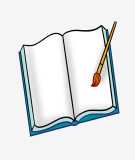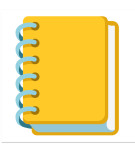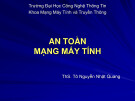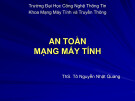Bảo vệ máy tính chống
lại các mối nguy hại
Gabriel Torres
Trojan Horses
Với sự phổ biến của các kết nối Internet băng thông rộng, ngày
càng nhiều người dùng kết nối vào Internet trong suốt thời gian
máy tính của họ được bật. Thâm chí nếu bạn không truy cập
vào Internet thì máy tính cũng vẫn được kết nối. Những người
dùng như vậy thường lo lắng về các vấn đề nguy hại hơn so với
những người truy cập Internet thông qua kết nối dial-up hoặc
người dùng không truy cập Internet.
Để bắt đầu, bạn phải hiểu rằng một hacker chỉ có thể xâm chiếm
máy tính của bạn nếu bạn cho phép hắn thực hiện điều đó. Ví
dụ, một hacker chỉ có thể xâm chiêm máy tính bằng một phần
mềm gián điệp nào đó như Netbus và Back Orifice nếu bạn có
kiểu chương trình đó được cài đặt trên máy. Kiểu chương trình
đó biến đổi máy tính của bạn thành một máy chủ, làm cho ai đó
trên thế giới đều có thể xâm chiếm máy tính và đọc file (với các
công cụ thích hợp). Tuy nhiên liệu có ai đó lại điên rồ khi cài
đặt file đó trên máy tính của mình? Rõ ràng là không ai. Chúng
thường là "Trojan Horses", đây là một loại chương trình được
giấu trong các bộ bảo vệ màn hình (screen savers). Tuy nhiên
may mắn thay lúc này tất cả các chương trình chống virus đều
nhận ra và xoá bỏ kiểu chương trình đó, do vậy việc nâng cấp
một chương trình chống virus là một vấn đề quan trọng.
Cần phải để ý vì ngày nay Trojan Horses có thể giả mạo các
email gửi đến từ các ngân hàng và nhà môi giới đầu tư. Ví dụ,
trong khi kiểm tra tài khoản trên Citibank, bạn nhận một email
giả mạo nói rằng bạn nên cập nhật dữ liệu của mình và cung cấp
một liên kết trực tiếp để giúp bạn thực hiện điều đó, có thể bạn
sẽ kích vào liên kết đó hoặc thậm chí còn có thể cài đặt phần
mềm được đính kèm với email giả mạo này. Không nên như
vậy! Link này hoặc phần mềm này sẽ đánh cắp các mật khẩu và
dữ liệu ngân hàng của bạn! Kỹ thuật này cũng được biết đến
như tấn công phishing, kiểu tấn công đang ngày càng phổ biến.
Lời khuyên tốt nhất trong trường hợp này là bạn không nên kích
vào bất cứ link nào hoặc cài đặt phần mềm nào đến từ những
người mà bạn không hề hay biết. Do có rất nhiều người ngày
nay biết về phising sẽ gửi các email nói rằng người thân của bạn
gửi đến bạn một e-card hoặc một thứ gì đó tương tự như vậy,
yêu cầu bạn kích chuột vào liên kết đã có trong đó để đọc thông
báo. Đừng dễ bị đánh lừa, trong những trường hợp như vậy, bạn
không nên kích chuột vào các liên kết này! Nó chính là Trojan
Horse!
Tuy nhiên bên cạnh Trojan Horse, liệu còn có kiểu thủ tục nào
khác mà người dùng có thể vô tình thực hiện hành vi khiến máy
tính của họ bị lộ trước các mối nguy hại? Đó chính là việc chia
sẻ file.
Chia sẻ file
Nếu máy tính ở nhà hoặc ở văn phòng của bạn không kết nối
với một mạng thì việc chia sẻ file nên được vô hiệu hóa nếu
không bất kỳ một hacker nào đó cũng đều có thể đọc (thay đổi
hoặc xóa) tất cả các file trong thành phần mà bạn cho phép chia
sẻ. Để kiểm tra và vô hiệu hóa tính năng này, bạn hãy
vào Control Panel, và kích vào biểu tượng Network and
Internet Connections (hoặc Network Connections, phụ thuộc
vào Windows của bạn được cấu hình như thế nào), chọn kết nối
mạng của bạn và kích chuột phải vào nó, chọn Properties. Khi
cửa sổ Properties xuất hiện, bạn hãy hủy chọn “File and
Printer Sharing For Microsoft Networks”. Thủ tục này sẽ vô
hiệu hóa tính năng chia sẻ file và bảo vệ máy tính của bạn.
Hình 1: Vô hiệu hóa vấn đề chia sẻ file
Nếu bạn có nhiều máy tính ở nhà hoặc trong văn phòng và
chúng được kết nối vào một mạng thì có thể sẽ cần phải chia sẻ
file đối với các đồng nghiệp – đó cũng là lý do tại sao chúng ta
thiết lập một mạng. Ở đây bạn có một số tùy chọn để cải thiện
tính năng bảo mật mạng của mình, phụ thuộc vào kết nối
Internet băng thông rộng của bạn có đang được chia sẻ hay
không. Chúng ta hãy xem xét đến các tùy chọn này.
Nếu kết nối Internet băng thông rộng đang được chia sẻ bằng
cách sử dụng một router – đây chính là một thiết bị mà bạn cắm
vào modem của mình và các máy tính muốn chia sẻ kết nối
Internet. Các router này làm việc như một tường lửa và khóa
các yêu cầu gửi đến đối với các thư mục và file. Chính vì vậy
bạn có thể chia sẻ các file trong mạng văn phòng và gia đình
của mình mà không phải lo lắng nhiều đến việc bị lộ bằng
phương pháp chia sẻ file.
Nhưng nếu bạn không sử dụng router thì cần phải rất cẩn thận.
Có thể máy tính có kết nối Internet cũng là card mạng thứ hai
kết nối máy tính này với máy tính khác (thường thông qua một
cáp đấu chéo) hoặc có thể là tới một hub hoặc một switch, để
chia sẻ kết nối Internet với các máy tính khác. Trong trường
hợp này, máy tính có kết nối Internet có một số lỗ hổng và tất
cả các máy tính trên Internet có thể truy cập vào các file của nó
nếu tính năng chia sẻ file được kích hoạt!
Có một số giải pháp cho vấn đề này. Các tốt nhất là tốn một số
ngân sách và mua một router băng thông rộng. Như chúng tôi
đã nói, thiết bị này cũng có chức năng như một tường lửa, bảo
vệ toàn bộ mạng của bạn. Cài đặt thiết bị này rất dễ dàng, bạn
chỉ cần cắm kết nối Internet (cáp từ modem xDSL hoặc cáp)
vào giắc WAN, Boadband hoặc tượng tự như vậy, sau đó cắm
đầu còn lại vào máy tính trong mạng của bạn. Nếu cần nhiều
cổng – vì các thiết bị này thường có tới 4 cổng – hãy mua một
switch với số lượng cổng như mong muốn và kết nối thiết bị
này với một trong các cổng của router. Switch sẽ làm việc như
một cổng mở rộng. Một số router có anten không dây để chia sẻ
kết nối Internet với máy laptop và desktop có khả năng kết nối
không dây. Trong trường hơp như vậy bạn cần phải tìm hiểu
thêm về bảo mật không dây.
Tuy nhiên nếu không có nhiều tiền, bạn có thể đơn giản vô hiệu
hóa tính năng chia sẻ file từ máy tính có kết nối Internet. Nhưng
cũng có lúc máy tính này cần chia sẻ file vì không phải lúc nào
cũng vô hiệu hóa được. Trong trường hợp này có hai giải pháp.
Trước tiên hãy đưa tất cả các file muốn chia sẻ vào một máy
tính khác và kích hoạt tính năng chia sẻ file trên máy tính này.
Hoặc chuyển modem băng thông rộng vào một máy tính không
cần tính năng chia sẻ file.
Bạn có thể thắc mắc rằng tại sao lại an toàn khi kích hoạt tính
năng chia sẻ file trên các máy tính khác không phải máy có
modem. Những gì xảy ra là, thông thường một modem sẽ có
một địa chỉ IP chung. Một máy tính có địa chỉ IP chung có thể
bị xem bởi bất kỳ ai trên mạng Internet. Các máy tính khác
không có kiểu địa chỉ IP này (máy tính trong mạng thường có
dạng 192.168.x.x hoặc 10.x.x.x,), đó là các địa chỉ IP chỉ làm
việc trong một mạng nội bộ nào đó. Các máy tính có địa chỉ IP
nội bộ kiểu này không bị ai đó xâm nhập từ Internet, chính vì
vậy chúng được an toàn. Ít nhất là cũng với việc chia sẻ file.
Không được quên rằng còn có rất nhiều các kiểu tấn công khác
như phishing…
Tường lửa cá nhân cũng là một ý tưởng hay. Nếu bạn sử dụng
Windows XP thì hãy cài đặt gói SP2 vì nó có cả tính năng
tường lửa của Windows, đây chính là phần có thể ngăn chặn
phần mềm mã độc tấn công vào máy tính và nếu bạn có vô tình
cài đặt một Trojan Horse thì tường lửa có thể khóa những cố
gắng của nó trong việc gửi dữ liệu ra ngoài máy tính.
Bên cạnh những mối đe dọa trên còn có rất nhiều những vấn đề
liên quan đến bảo mật khác như các phần mềm mã độc và
spyware. Cùng với nó là cũng có rất nhiều phần mềm có thể
phát hiện và trừ khử các mối hiểm họa này. Vì vậy bạn hãy cài
đặt những phần mềm hữu dụng để máy tính và mạng của mình
luôn an toàn.